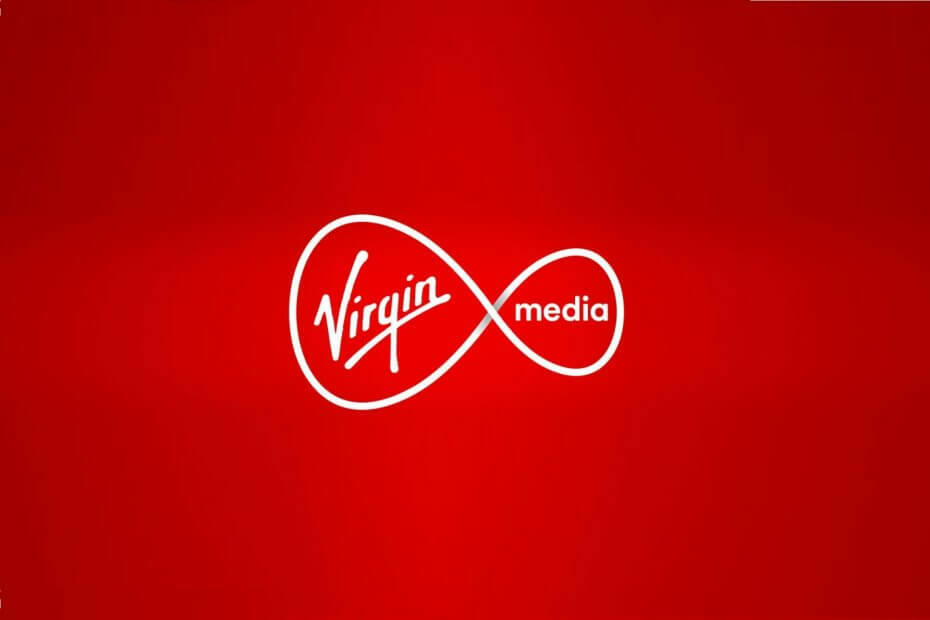- Določena vrata so že odprta Napaka vam lahko prepreči uporabo odjemalca VPN.
- Konflacije vrat so pogost vzrok za to napako, zato boste morali aplikacijam preprečiti uporabo določenih vrat.
- Eden od načinov za odpravo težave je spreminjanje registra, zato poskusite tudi to.
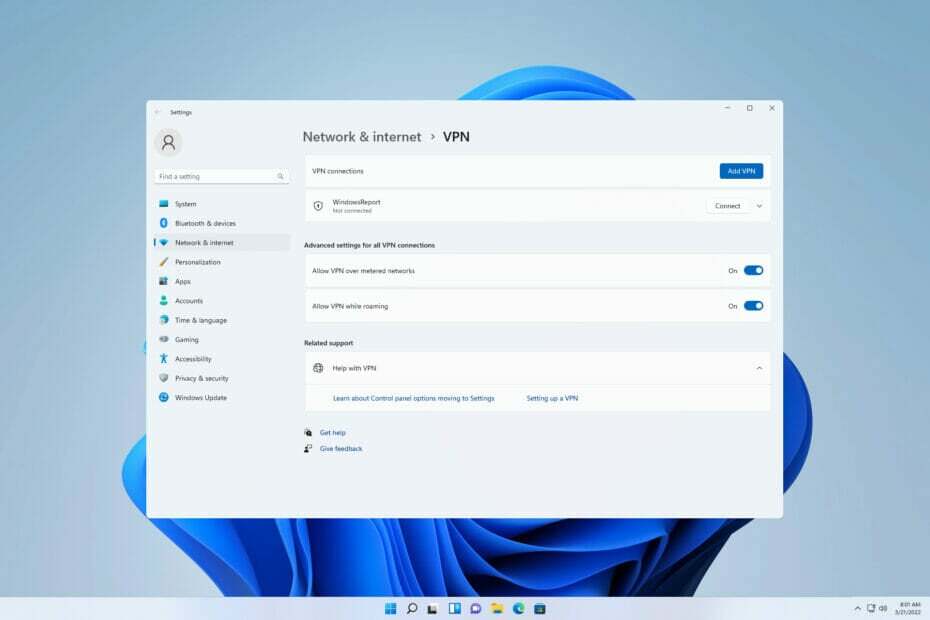
Ni nenavadno, da med uporabo VPN-ja v računalniku naletite na vrsto sporočil o napakah. Vendar pa navedena vrata so že odprta zdi se, da je napaka prevladujoča pri NetExtenderju Sonicwall VPN.
Številni uporabniki so poročali tudi, da so dobili to napako, ko so posodobili svoja okna na novejše različice. Ta težava lahko prizadene različne stranke in mnogi so to poročali SonicWall VPN je prenehal delovati zaradi te napake.
Čeprav lahko to napako povzročijo številni razlogi, njen glavni vzrok izvira iz kakršnega koli poskusa druge aplikacije v vaši napravi, da odpre vrata za omrežno povezavo, ki jih ni mogoče deliti, ki jih uporablja VPN.
Čeprav bo ta vodnik poskušal ponuditi rešitve, bomo najprej raziskali možne vzroke za napako VPN, če so navedena vrata že odprta.

Dostopajte do vsebin po vsem svetu z najvišjo hitrostjo.
4.9/5
preveri ponudbo►

Zavarujte več naprav in uživajte v stabilnih povezavah kjer koli.
4.7/5
preveri ponudbo►

Cenovno priročna storitev VPN z vsestranskimi varnostnimi funkcijami.
4.6/5
preveri ponudbo►

Povežite se s tisočimi strežniki za vztrajno brezhibno brskanje.
4.2/5
preveri ponudbo►

Brskajte po spletu iz več naprav z industrijskimi standardnimi varnostnimi protokoli.
4.2/5
preveri ponudbo►
Kaj povzroča napako, da so navedena vrata že odprta pri uporabi VPN?
Način mirovanja računalnika je aktiviran zaradi nedejavnosti. Ko VPN aktivno deluje in računalnik preide v stanje mirovanja zaradi nedejavnosti, je povezava, ki jo ni mogoče deliti, še vedno zaklenjena. Tako ponovno vzpostavljena povezava prikaže napako, potem ko uporabnik znova prebudi računalnik.
Drugič, sporočilo o napaki se lahko pojavi tudi, če druga aplikacija poskuša uporabiti ista vrata kot povezava, ki ni mogoča v skupni rabi, ki jo uporablja VPN.
Čeprav je to bolj povezano z Mac in Linuxom, bi lahko posredovanje SSH sprožilo to sporočilo o napaki. Poročali so tako uporabniki Meraki kot SonicWALL VPN Določena vrata so že odprta, vendar ga lahko doživite na drugih odjemalcih VPN.
Poleg tega so lahko napake v programski opremi in zamiki zaradi posodobitev računalnika še en razlog, zakaj se lahko pojavi to sporočilo o napaki VPN.
Zato so to osnovni popravki za odpravljanje težav za odpravo te napake.
Kako lahko odpravim napako v določenih vratih, ki so že odprta VPN v sistemu Windows 11/10?
1. Znova zaženite računalnik
- Kliknite na Začni gumb.

- Kliknite na Moč gumb. Zdaj izberite Ponovni zagon.
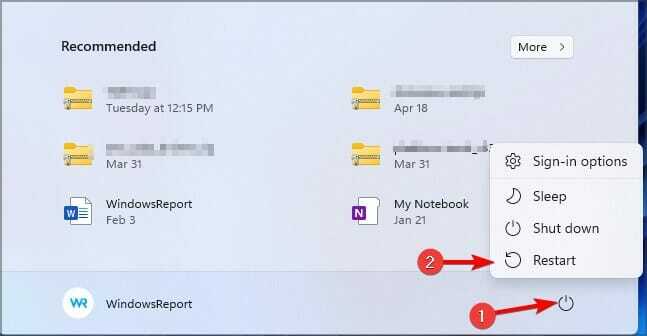
- Počakajte, da se računalnik znova zažene.
Čeprav je to osnovni popravek, je eden najučinkovitejših načinov za odpravljanje večine težav z računalnikom. Zaklenjena povezava se po ponovnem zagonu zapre in VPN lahko ustvari novo povezavo.
Zato se prepričajte, da poskusite to metodo, če dobite napako VPN. Navedena vrata so že odprta v sistemu Windows 11.
2. Uporabite urejevalnik registra
- Pritisnite na Windows tipka + R, vnos regedit v polju in pritisnite Vnesite ključ.

- V urejevalniku registra se pomikajte po naslednji poti:
HKEY_LOCAL_MACHINE\SYSTEM\CurrentControlSet\Services\Tcpip\Parameters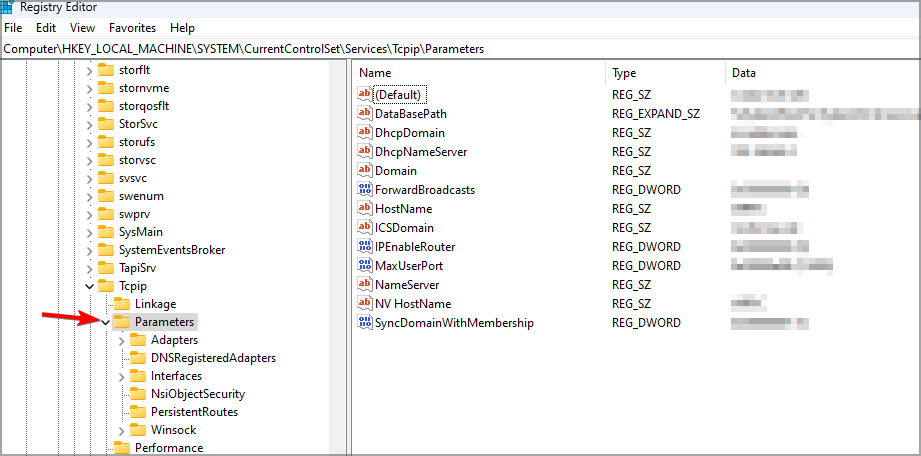
- Z desno tipko miške kliknite desno podokno, izberite Novoin izberite Večnizna vrednost.
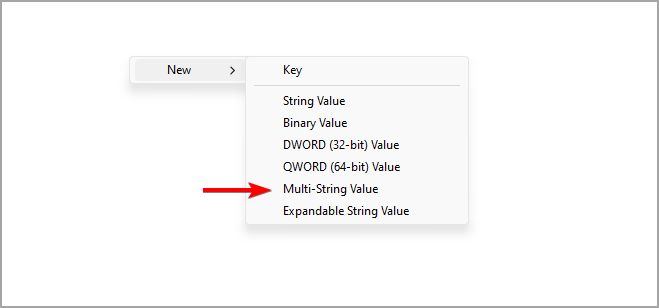
- Preimenujte ga v ReservedPristanišča in jo odpri.
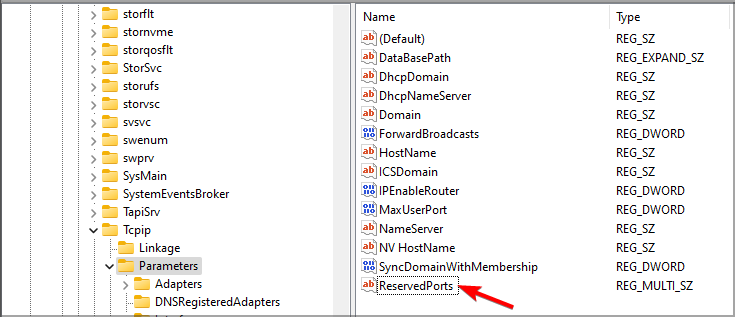
- Vnesite 1723-1723 v Podatki o vrednosti polje in kliknite V REDU.
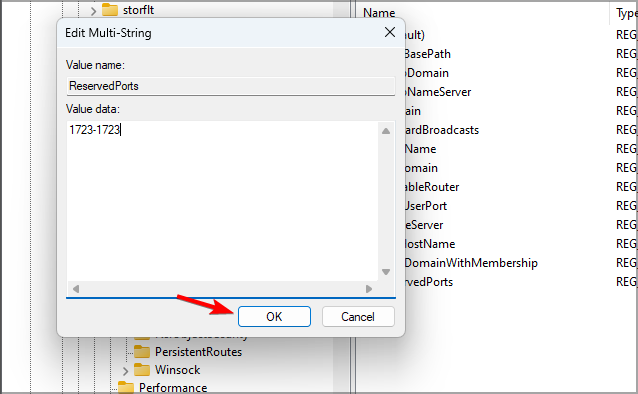
- Zaprite in znova zaženite računalnik, da začne veljati.
Z urejanjem registra lahko popravite VPN. Navedena vrata so že odprta pri uporabi protokola L2TP, zato poskusite to metodo.
- Windows 10/11 VPN z uporabo drugih vrat: ali je to mogoče?
- Katera vrata morajo biti odprta za povezavo VPN Windows 10/11?
- Dodajanje Windows 11 Weather v opravilno vrstico: vse, kar morate vedeti
- 10 načinov za odpravo zataknjene posodobitve sistema Windows 11 leta 2022
- Kaj je PPTP VPN in kako ga nastaviti v sistemu Windows 10/11
3. Spremenite priključna vrata v ukaznem pozivu
- Pritisnite na Windows ključ, poiščite ukazni poziv in na seznamu rezultatov izberite ukazni poziv.
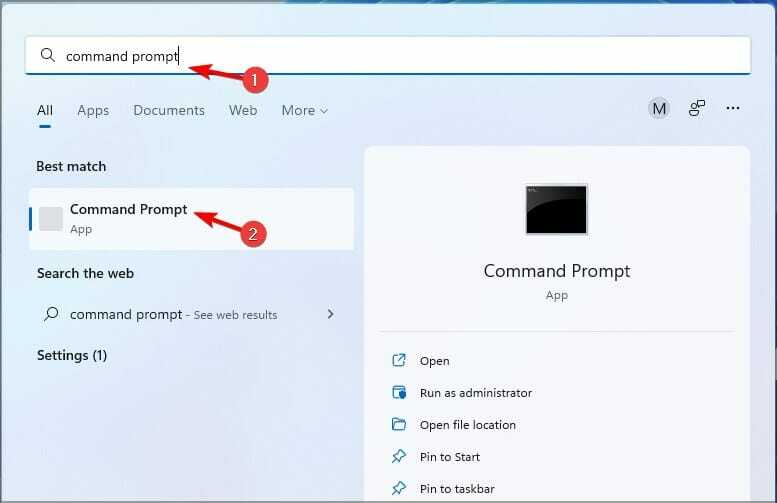
- Vnesite naslednjo kodo:
netstat -aon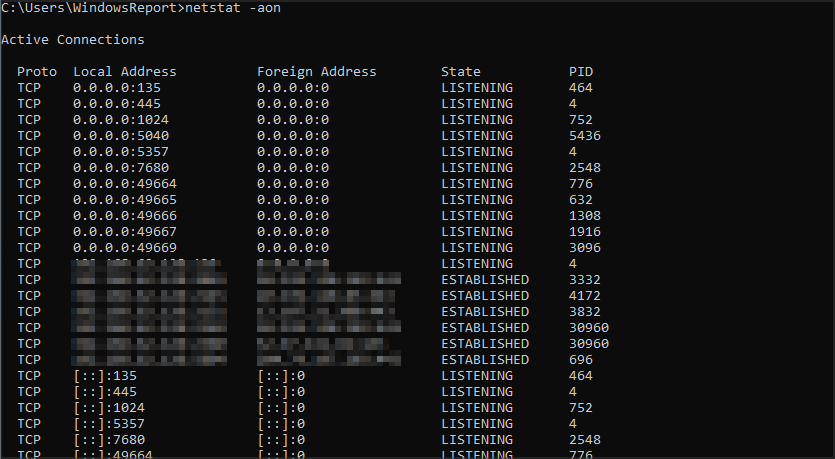
- Določite PID procesa za kateri koli program, ki uporablja vrata 1723.
- Vnesite naslednji ukaz in pritisnite Vnesite ključ. Ta ukaz smo uporabili kot primer, vendar boste morali spremeniti številko na koncu, da bo ustrezala vašemu postopku:
taskkill /F /PID 1242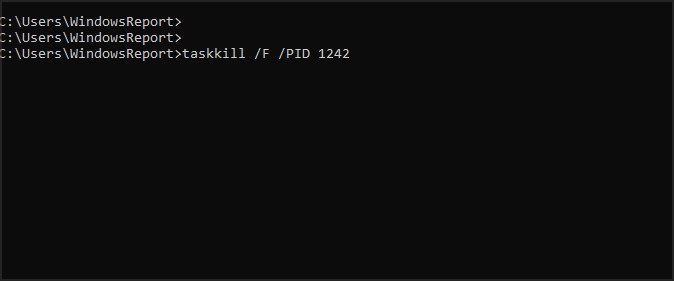
- Zaprite ukazni poziv.
- Znova zaženite računalnik, da začne veljati.
To je močan poskus, da aplikaciji preprečite uporabo namenskih vrat VPN in vam lahko pomaga, če dobite Določena vrata so že odprta napaka pri uporabi protokola PPTP.
4. Uporabite nadzorno ploščo
- Pritisnite na Windowsključ, Išči Nadzorna plošča in ga zaženite.
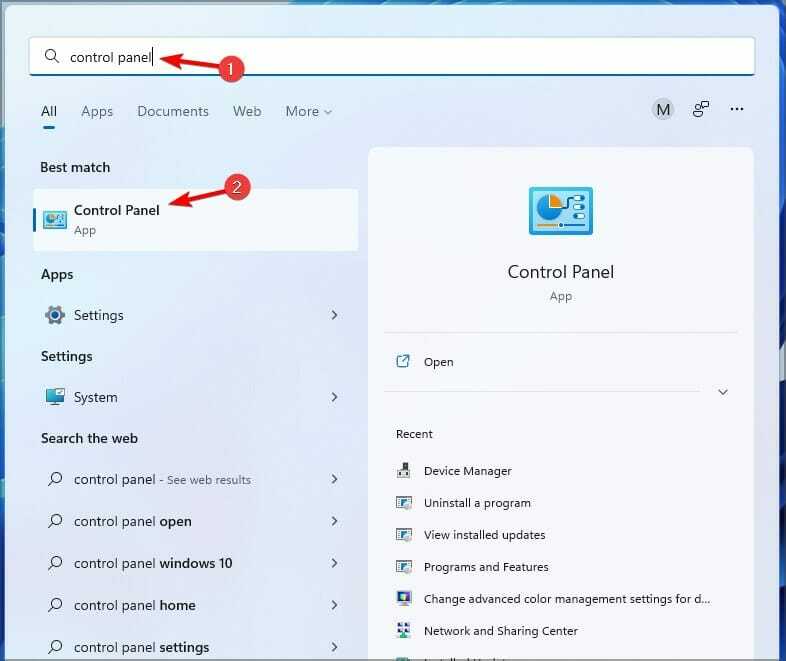
- Spremenite ogled po do Majhne ikone in izberite Telefon in modem.
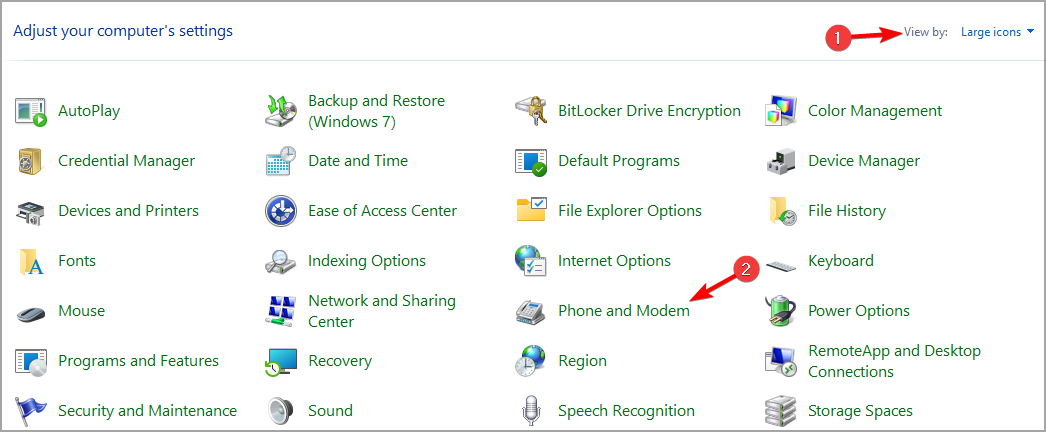
- Odprite modemi zavihek, izberite modem in kliknite Odstrani.
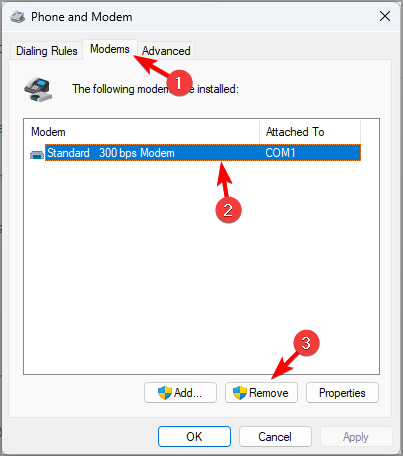
- Znova zaženite računalnik, da začne veljati.
Ta popravek je za težave, povezane z modemom, ki povzročajo VPN, zahtevana vrata so odprta težava v sistemu Windows 11/10.
Kako lahko popravim VPN. Navedena vrata so že odprta v sistemu Windows 10?
Vse različice sistema Windows so si po funkcionalnosti in nastavitvah podobne, zato večina funkcij deluje popolnoma enako na skoraj različicah.
Enako velja za VPN in če imate to težavo v računalniku z operacijskim sistemom Windows 10, boste z veseljem slišali, da lahko uporabite vse rešitve iz tega priročnika, da jo odpravite.
To so najboljši popravki za to sporočilo o napaki VPN. Če vam noben ne deluje, si oglejte naš izčrpen vodnik Napake VPN v sistemu Windows 10/11.
Poleg tega vam lahko naš članek o odpravljanju težav z VPN zagotovi dodatne informacije o tem, kako najbolje rešiti težave z VPN.
Če pa je vaš VPN popolnoma prenehal delovati, preberite ta vodnik o tem, kaj storiti, če ste VPN preneha delovati.
Radi bi slišali od vas v spodnjem razdelku za komentarje.